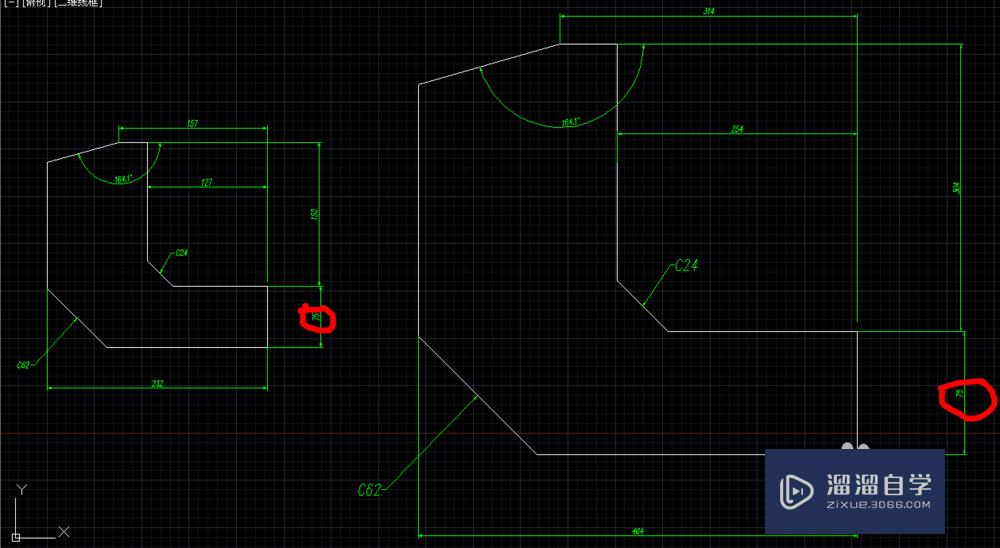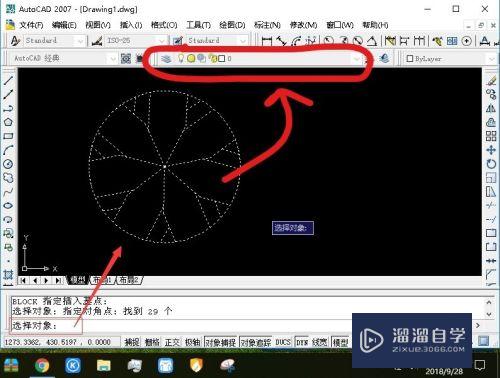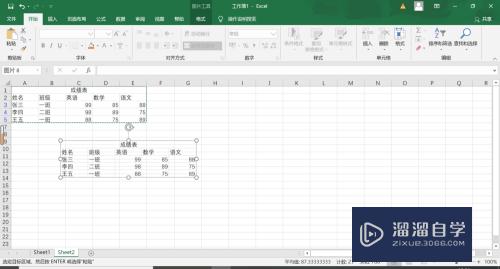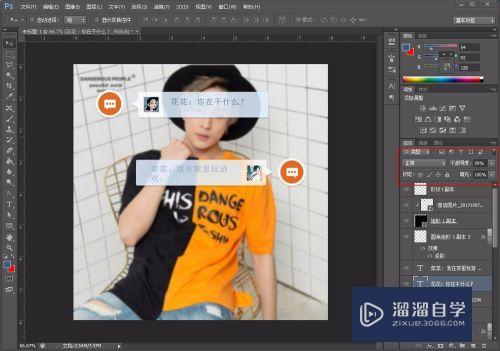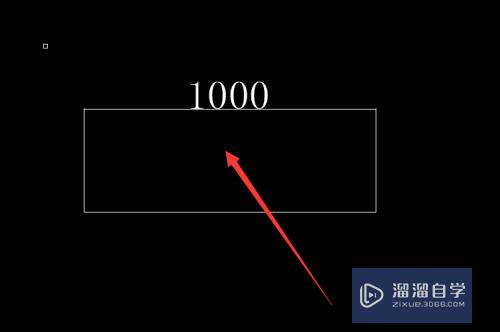CAD十字光标怎么更改颜色优质
CAD绘图软件是建筑设计。电气设计人员使用的最多的软件之一。在CAD中我们可以更改背景。光标的颜色等。 在这里教大家CAD十字光标怎么更改颜色。快来参考下面教程的操作方法吧!
如果您是第一次学习“CAD”那么可以点击这里。免费观看CAD最新课程>>
工具/软件
硬件型号:戴尔灵越15
系统版本:Windows7
所需软件:CAD2014
方法/步骤
第1步
首先打开【CAD 2014】。然后点开主界面左上角【设置】图标。

第2步
其次:在弹出的页面中点开【选项】。
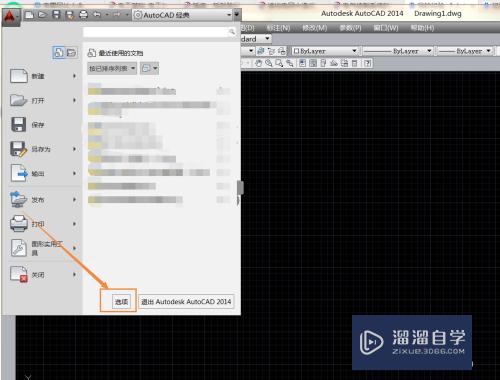
第3步
第三步:在功能类别中点开【显示】。
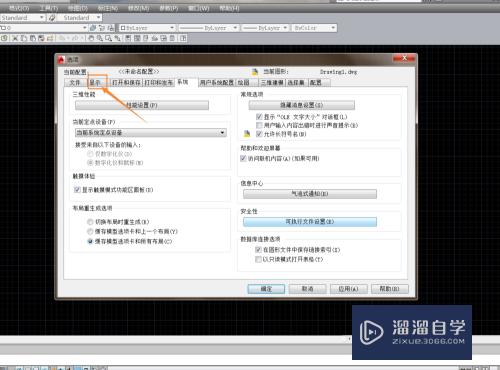
第4步
第四步:在【显示】类别一栏中。点开【颜色】。
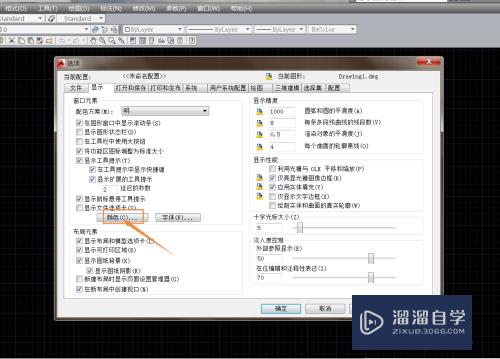
第5步
第五步:弹出的页面中。【界面元素】一栏选择【十字光标】。然后在【颜色】一栏中选取喜欢的颜色。
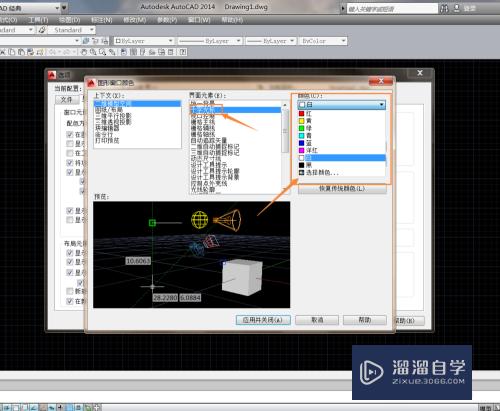
第6步
第六步:选择完成后。点击页面的【应用并关闭】即可更改十字光标颜色。
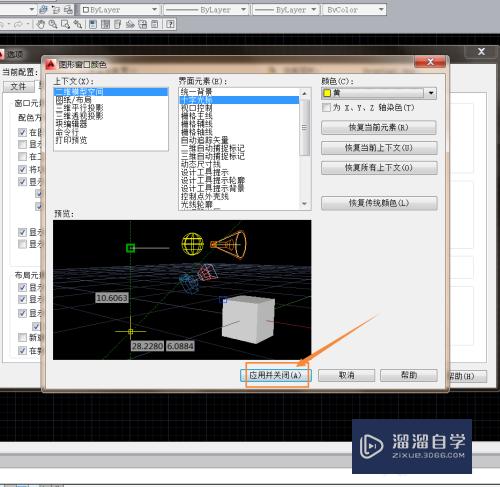
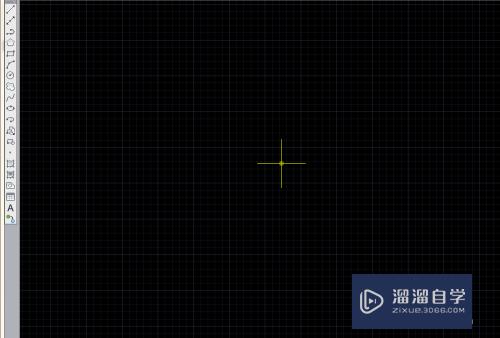
以上关于“CAD十字光标怎么更改颜色”的内容小渲今天就介绍到这里。希望这篇文章能够帮助到小伙伴们解决问题。如果觉得教程不详细的话。可以在本站搜索相关的教程学习哦!
更多精选教程文章推荐
以上是由资深渲染大师 小渲 整理编辑的,如果觉得对你有帮助,可以收藏或分享给身边的人
本文标题:CAD十字光标怎么更改颜色
本文地址:http://www.hszkedu.com/72685.html ,转载请注明来源:云渲染教程网
友情提示:本站内容均为网友发布,并不代表本站立场,如果本站的信息无意侵犯了您的版权,请联系我们及时处理,分享目的仅供大家学习与参考,不代表云渲染农场的立场!
本文地址:http://www.hszkedu.com/72685.html ,转载请注明来源:云渲染教程网
友情提示:本站内容均为网友发布,并不代表本站立场,如果本站的信息无意侵犯了您的版权,请联系我们及时处理,分享目的仅供大家学习与参考,不代表云渲染农场的立场!